Extracción del papel atascado desde el lado posterior
 Nota
Nota
- En el caso de que se produzca un atasco de papel durante la impresión y sea necesario apagar la impresora para quitarlo, pulse el botón Parar (Stop) para detener la impresión antes de apagar la impresora.
-
Compruebe que ha desenchufado el cable de alimentación.
-
Gire la impresora de forma que la parte trasera de la impresora esté frente a usted.

 Importante
Importante- Cuando cambie la orientación de la impresora, no ponga la impresora boca abajo ni la incline. La tinta puede derramarse.
-
Abra la cubierta de la bandeja posterior y levante el soporte del papel.
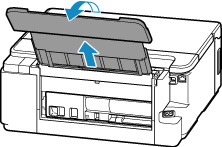
-
Retire la cubierta trasera.
Tire de la cubierta trasera.
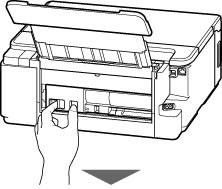
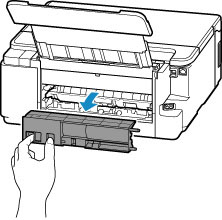
-
Tire del papel lentamente.
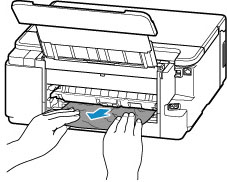
 Nota
Nota- No toque los elementos del interior de la impresora.
Si no puede extraer el papel en esta paso, quite la tapa de la unidad de transporte y extraiga el papel siguiendo estos pasos.
-
Retire la tapa de la unidad de transporte.
Levante la tapa de la unidad de transporte y extráigala.
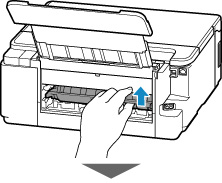
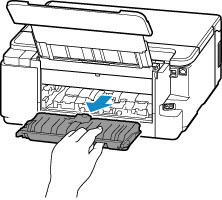
-
Tire del papel lentamente.
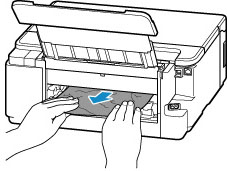
 Nota
Nota- No toque los elementos del interior de la impresora.
Asegúrese de que retira todo el papel atascado.
-
Coloque la tapa de la unidad de transporte.
Inserte la tapa de la unidad de transporte lentamente hasta el final en la impresora y baje la tapa de la unidad de transporte.
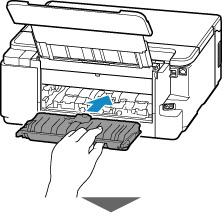
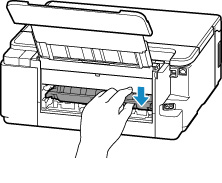
-
Coloque la cubierta trasera.
Inserte las proyecciones del lado derecho de la cubierta trasera en la impresora. A continuación, empuje el lado izquierdo de la cubierta trasera hasta que se cierre completamente.
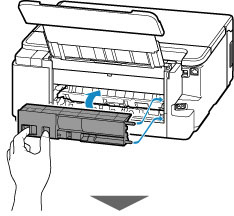

La impresión de datos que se enviaron a la impresora se ha borrado. Reanude el proceso de impresión.
 Nota
Nota- Al volver a cargar el papel, asegúrese de que utiliza un papel adecuado para imprimir y de que lo carga correctamente.
Si con estos procedimientos no consigue resolver el problema, póngase en contacto con el centro de servicio técnico de Canon más cercano para solicitar una reparación.
 Importante
Importante
- No incline la impresora cuando la mueva porque podría derramarse tinta.
- Cuando se transporte la impresora para su reparación, consulte la sección Reparación de la impresora.


